Jak opravit, že Face ID nefunguje na iPhone a iPad
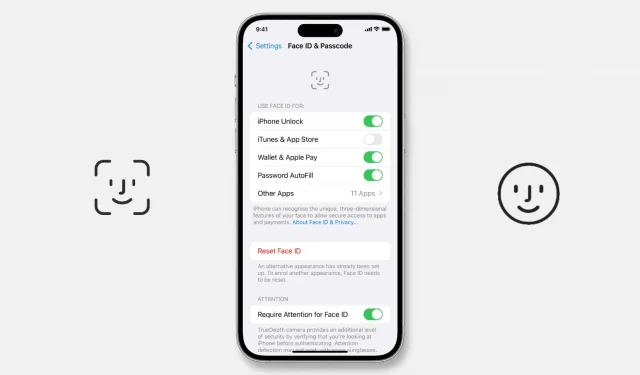
Face ID na vašem iPhone může přestat fungovat po aktualizaci nebo jen neočekávaně, takže budete zmatení.
Zde je několik možných řešení, pokud se ocitnete v situaci, kdy váš obličej nebude moci odemknout váš iPhone, nebude ověřovat aplikace a už vám nedovolí autorizovat stahování aplikací, automatické vyplňování hesel a Apple Pay.
Proč přestalo fungovat Face ID?
Face ID nemusí na iPhonu a iPadu Pro fungovat z následujících důvodů:
- Dočasné drobné závady.
- Nezapnuli jste odemykání iPhonu pomocí Face ID.
- Chyby ve verzi systému iOS, na kterou jste nedávno upgradovali.
- Selhání hardwaru kvůli pádu iPhonu na tvrdý povrch.
- Váš iPhone byl opraven neautorizovaným obchodem.
17 řešení, jak opravit nefunkčnost Face ID na iPhonu a iPadu
Problémy s Face ID lze snadno opravit, pokud jsou způsobeny problémy se softwarem. I když jsou zde řešení zaměřená na iPhone, pomohou, i když Face ID přestane na vašem iPadu fungovat.
1. Restartujte svůj iPhone
Než budete pokračovat, vypněte a znovu zapněte zařízení. Tento jednoduchý krok často stačí k vyřešení aktuálních problémů s iPhone.
2. Otřete oblast snímače Face ID
Kamera TrueDepth na horní straně vašeho iPhonu může vytvořit vrstvu nežádoucích nečistot, špíny, tělesného oleje atd. Nejčastěji se to stává, když mluvíte přes reproduktor po dlouhou dobu nebo používáte funkci Dynamic Island na iPhonu 14 Pro.
To může způsobit, že Face ID bude nespolehlivé, a snadným způsobem, jak to opravit, je otřít horní část fotoaparátu hadříkem z mikrovlákna . Jakmile to uděláte, Face ID by mělo fungovat jako kouzlo.
3. Pokud Face ID neustále nefunguje, odstraňte z obrazovky silnou ochrannou fólii.
Mohli jste být skvělí v používání Face ID, ale najednou přestalo fungovat poté, co jste si nasadili chránič obrazovky? Pokud ano, pak znáte důvod!
I když Face Unlock funguje s většinou chráničů obrazovky, včetně těch levných od Amazonu , zvažte jejich odstranění, pokud Face ID po aplikaci nefunguje.
Udělejte totéž, pokud používáte neobvyklé nebo nekompatibilní pouzdro, které zakrývá části systému Face ID.
4. Otočte se ke kameře TrueDepth správně a ujistěte se, že si částečně nebo úplně nezakrýváte obličej.
Face ID na iPhone 12 a novějších funguje, i když máte masku, ale je nejlepší se vyhnout částečnému blokování obličeje, aby mohl spolehlivě skenovat a fungovat.
Zadruhé byste měli vědět, že Face ID funguje se všemi běžnými brýlemi. Některé sluneční brýle však mohou blokovat infračervené světlo, které kamera TrueDepth používá pro ověřování Face ID, což může způsobit její poruchu nebo obtížné ovládání.
5. Přečtěte si o používání Face ID na šířku a na výšku
Na rozdíl od iPadu před iOS 15 fungovalo Face ID na iPhonu pouze tehdy, když jste telefon drželi na výšku. V iOS 16 však Face ID funguje, i když držíte svůj iPhone (některé modely s největší pravděpodobností iPhone 13 nebo novější) v orientaci na šířku. To usnadňuje odemykání iPhonu, když jste v posteli.
6. Zaseklo se zařízení?
Face ID nebude fungovat, pokud je váš iPhone zamrzlý nebo přilepený na zamykací obrazovce. Chcete-li to vyřešit, vynucení restartujte iPhone, a jakmile to bude hotovo, Face ID by mělo fungovat jako obvykle.
7. Nastavte Face ID pro odemknutí iPhonu a ověření jinde.
Jakmile je Face ID nastaveno, existují přepínače pro zapnutí nebo vypnutí uzamčení obličeje pro různé aktivity. Ve výchozím nastavení jsou všechny ovládací prvky povoleny. Pokud jste to ale zakázali, v nastavení Face ID to opravíte takto:
- Otevřete Nastavení a klepněte na Face ID a heslo.
- V části „Použít Face ID pro“ zapněte odemykání iPhonu, pokud je zakázáno. Nyní se můžete dostat dovnitř zamčeného iPhone bez zadání přístupového kódu.
- Pokud pro ně chcete používat Face ID, zapněte přepínače pro iTunes a App Store, Wallet a Apple Pay a automatické vyplňování hesel.
- Pokud kliknete na Další aplikace, zobrazí se všechny aplikace třetích stran, které požádaly o přístup k Face ID. Povolte jejich přepínače, pokud jsou pro aplikaci zakázány.

8. Povolte podporu Face ID pro aplikace třetích stran.
Aplikace stažené z App Store mohou k ověření používat Face ID vašeho iPhone. Banka, chat, 2FA autentizátor a podobné aplikace na ochranu soukromí jsou toho skvělým příkladem.
Pokud v aplikaci nemůžete použít zámek/odemknutí obličejem, postupujte podle kroků v nadpisu výše a zapněte přepínač v části „Další aplikace“. Kromě toho můžete také provádět následující:
- Otevřete na svém iPhonu aplikaci Nastavení.
- Přejděte dolů a klepněte na název příslušné aplikace.
- Zapněte přepínač pro Face ID.
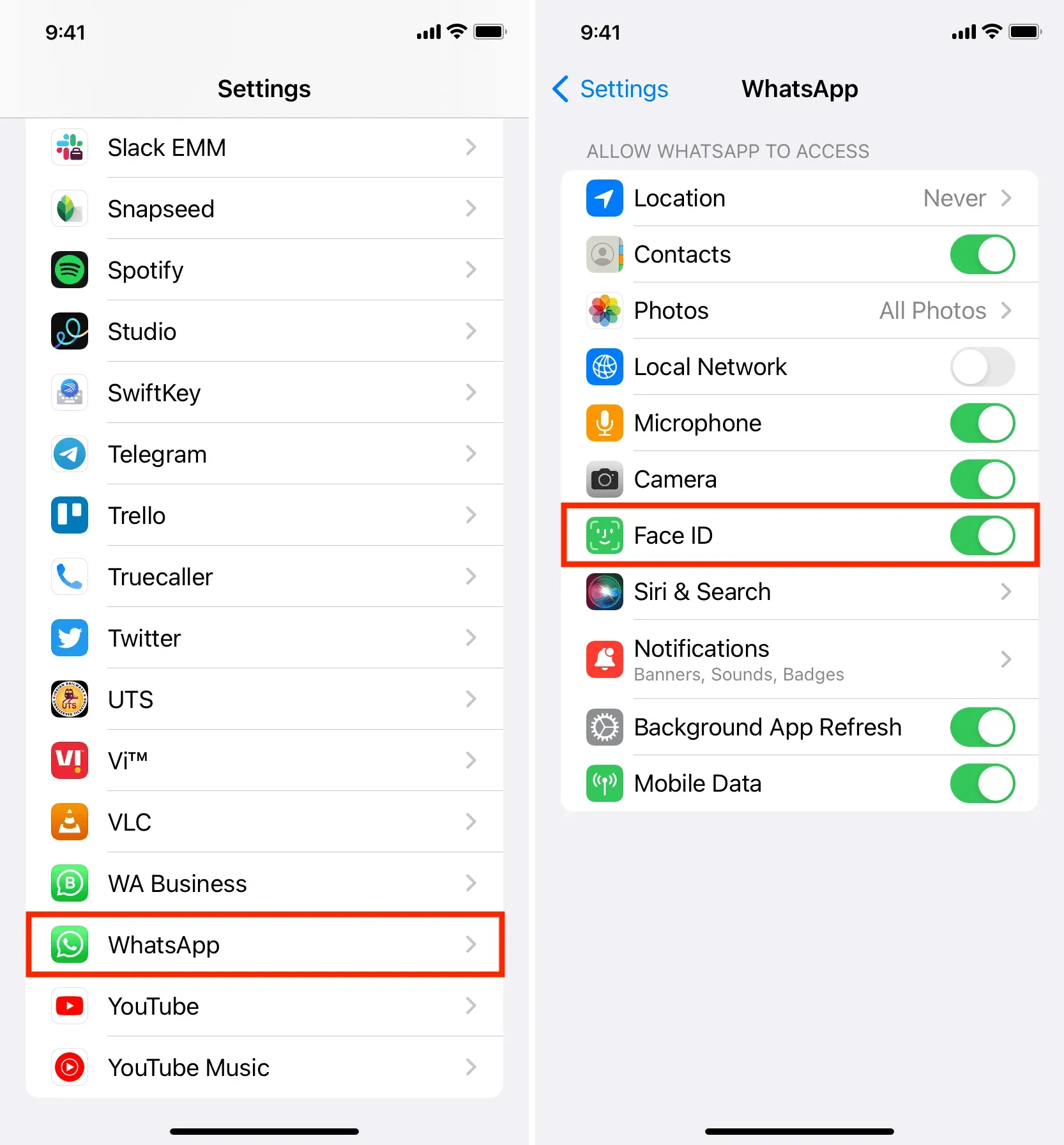
Musíte vidět: Jak blokovat chaty WhatsApp na iPhone jako profík
9. Je aplikace zaseknutá nebo zamrzlá? Pusť to
Někdy Face ID nemusí fungovat, když se pokusíte přihlásit do aplikace, pokud je zaseknutá nebo zaseknutá na pozadí. Chcete-li tento problém vyřešit, zavřete aplikaci a znovu ji otevřete.
Řekněme například, že používáte Face ID k přihlášení do aplikace Microsoft Authenticator. Ale když ji otevřete, zdá se, že se aplikace zasekla. Opravit to:
- Přejetím prstem ze spodní části iPhonu nahoru vstoupíte do přepínače aplikací.
- Odtud přetáhněte kartu aplikace Authenticator úplně nahoru a zavřete ji.
- Otevřete aplikaci znovu a Face ID by nyní mělo fungovat.
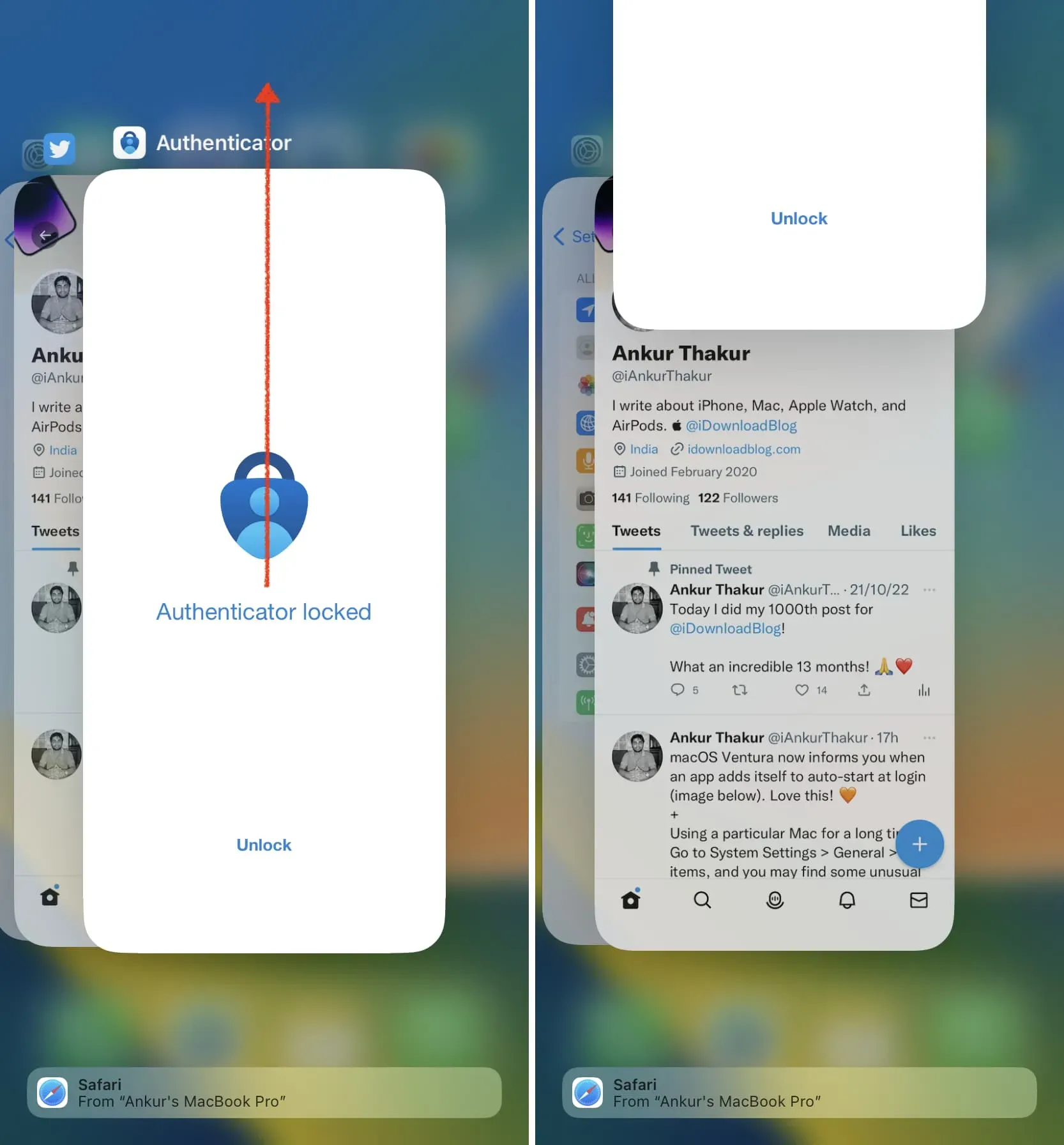
Pokud byla obrazovka iPhonu, Face ID nebo logická deska opravena neoprávněnou osobou, Face ID nebude fungovat a zobrazí chybovou zprávu „Face ID nelze na tomto iPhonu aktivovat“.
V této situaci problém nevyřeší vymazání dat z iPhone a instalace nové kopie iOS. Jediný způsob, jak přimět Face ID, aby znovu začalo fungovat, je zanést jej do obchodu Apple Store nebo k autorizovanému poskytovateli služeb Apple. Mají povolení od společnosti Apple dokončit opravu a ujistit se, že Face ID funguje správně.
11. Resetujte Face ID a zkuste to znovu.
Pokud Face ID stále nefunguje, znovu připojte iPhone k obličeji a jakmile bude Face ID znovu zapnuto, mělo by fungovat podle očekávání. Jak na to:
- Otevřete Nastavení, klepněte na Face ID & Passcode a zadejte přístupový kód pro iPhone.
- Klikněte na „Reset Face ID“ a potvrďte. Obličej, který jste přidali, bude odstraněn z Face ID.
- Poté restartujte svůj iPhone.
- Nyní přejděte na „Nastavení“> „Face ID & Passcode“ a znovu „Nastavit Face ID“.
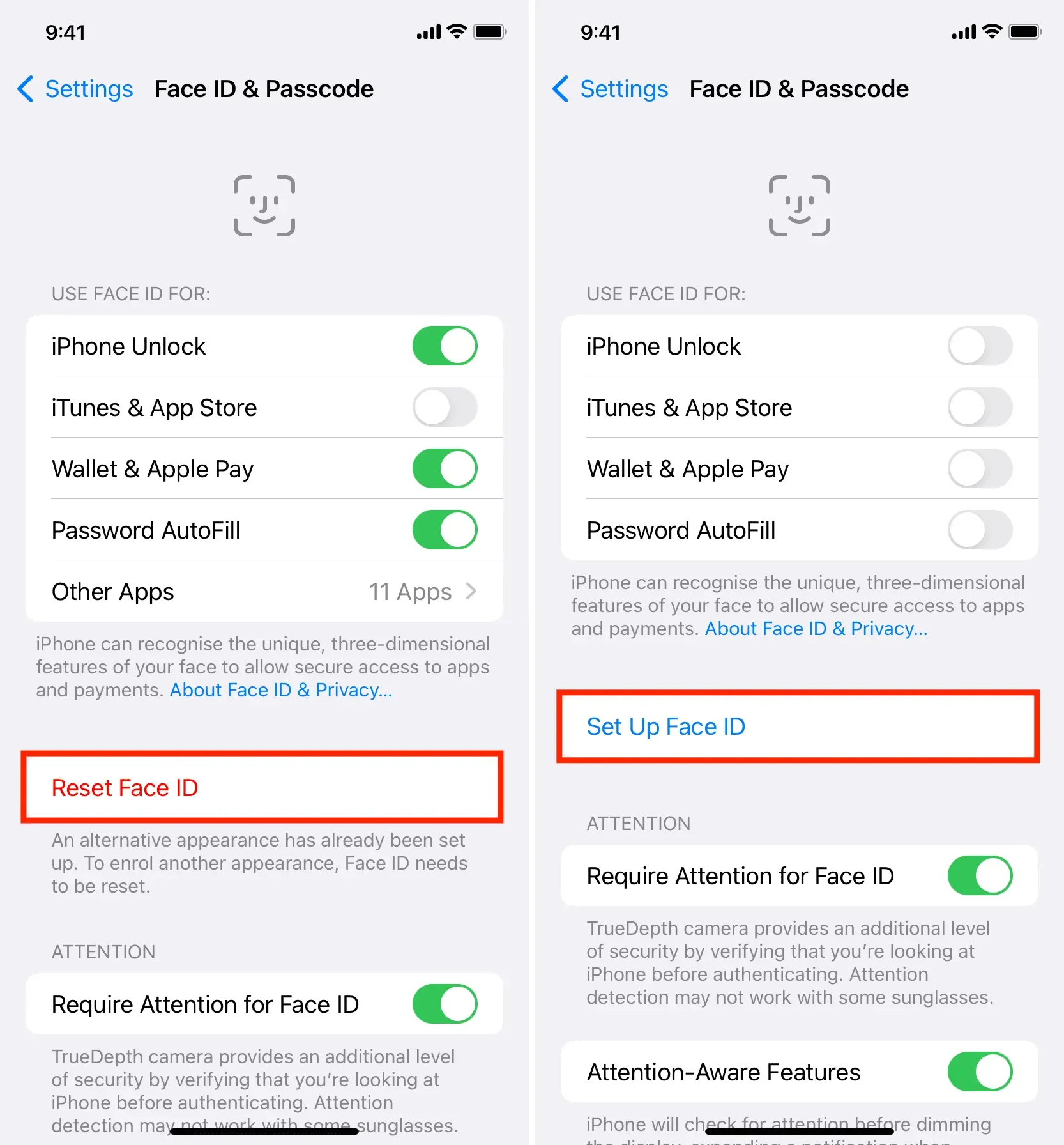
12. Přizpůsobte si alternativní vzhled
Face ID vám umožňuje přidat alternativní vzhled a s ním můžete dokonce přidat tvář druhé osoby (například vaší manželky). Pokud ale Face ID stále nefunguje, přidejte k němu svůj obličej a jakmile to bude hotové, klikněte na „Nastavit alternativní vzhled“ a znovu naskenujte svůj obličej. To může pomoci systému lépe fungovat.
13. Aktualizujte svůj iPhone
Slyšeli jste rčení: diamant vyřeže diamant?
Pokud Face ID po aktualizaci nefunguje, je to s největší pravděpodobností kvůli chybám ve verzi iOS, na kterou jste právě aktualizovali. V takovém případě postupujte podle výše uvedených řešení a pokud problém nevyřeší, počkejte na aktualizaci iOS od společnosti Apple.
Obvykle, když se něco takového stane, uživatelé jako vy a já si rychle stěžují na Twitteru a na webových fórech, což často vede k tomu, že Apple problém předem vyřeší.
Pokud tedy čelíte problémům s Face ID, přejděte do Nastavení > Obecné > Aktualizace softwaru a stáhněte si a nainstalujte nejnovější aktualizaci iOS, pokud je k dispozici.
14. Zkuste vypnout haptické funkce Face ID.
Než se pohnete vpřed, proveďte následující a zjistěte, zda to přinese nějaký úspěch:
- Otevřete „Nastavení“ a klikněte na „Přístupnost“.
- Vyberte ze seznamu Face ID a pozornost.
- Při úspěšném ověření vypněte přepínač Haptic.
15. Obnovte všechna nastavení iPhone
Stále nemáte štěstí? V takovém případě resetujte všechna nastavení iPhone. To by mělo vyřešit problém, pokud Face ID nefunguje kvůli konfliktním nastavením.
16. Obnovte svůj iPhone
A konečně, pokud vše ostatní selže, jediným řešením je vzít svůj iPhone do obchodu Apple Store nebo k autorizovanému poskytovateli služeb. Než to ale uděláte, zvažte vymazání iPhonu a jeho opětovné nastavení. Říkám to proto, že pokud vezmete svůj iPhone do Apple, s největší pravděpodobností provedou reset DFU, aby problém se softwarem vyřešili. Takže pokud se cítíte dobře, můžete to udělat sami, a pokud to problém vyřeší, můžete si ušetřit cestu do servisního střediska. Zde jsou všechny tutoriály, které vám pomohou:
- Nejprve zálohujte svůj iPhone na iCloud, Mac nebo Windows PC.
- Poté pomocí režimu DFU vše vymažte. Alternativy k režimu DFU, které dosahují téměř stejného cíle:
- Jak vymazat vše na vašem iPhone, iPad nebo iPod touch
- Jak obnovit iPhone nebo iPad v režimu obnovy
- Jakmile smažete a obnovíte iOS na svém iPhonu, můžete jej nastavit jako nové zařízení (doporučeno) nebo obnovit zálohu iCloudu nebo počítače.
17. Navštivte Apple Store a zkontrolujte, zda na vašem zařízení nedošlo k selhání hardwaru.
Pokud Face ID nefunguje kvůli problémům se softwarem nebo hardwarem, technici Apple by měli být schopni problém vyřešit. Kontaktujte společnost Apple nebo vezměte svůj iPhone do obchodu Apple Store nebo k autorizovanému poskytovateli služeb.
Kolik stojí oprava Face ID?
Pokud váš iPhone již není v záruce nebo se na něj vztahuje plán Apple Care, oprava Face ID může stát až 399 USD. Přejděte na tuto stránku Apple Repair and Service pro odhad (ačkoli zde není žádná sekce o nákladech na opravu Face ID). Můžete také kontaktovat podporu Apple a získat přesnou cenu pro váš model iPhone.



Napsat komentář